近日,许多Win10用户反映在操作过程中遇到了无法打开exe文件的问题。系统世界将针对这一问题,为大家详细解析原因及解决方案,助您轻松解决这个问题。

一、原因分析
1. 安全软件拦截:部分安全软件可能会误将exe文件识别为恶意软件,从而阻止打开。
2. 系统文件损坏:Win10系统文件损坏或丢失,可能导致exe文件无法正常打开。
3. 权限设置问题:文件权限设置不当,导致无法访问exe文件。
4. 病毒感染:计算机病毒感染可能导致exe文件无法打开。
5. 系统更新或优化:系统更新或优化过程中,可能导致exe文件关联出现问题。
6. 软件兼容性问题:部分软件在Win10系统中可能存在兼容性问题,导致无法打开exe文件。
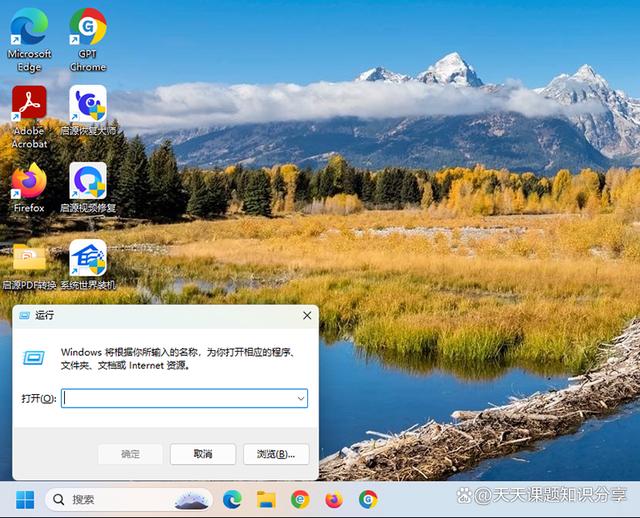
二、解决方案
1. 关闭安全软件:暂时关闭可能拦截exe文件的安全软件,尝试打开exe文件。如果问题解决,则逐步调整安全软件设置,确保exe文件能够正常打开。
2. 恢复系统文件:使用系统文件检查器(SFC/scannow)命令,扫描并修复损坏的系统文件。具体操作如下:
a. 按下Win+R键,输入“cmd”命令,打开命令提示符。
b. 在命令提示符窗口中输入“sfc/scannow”命令,并按回车键。
c. 等待扫描完成,系统会自动修复损坏的文件。修复完成后,重启计算机。
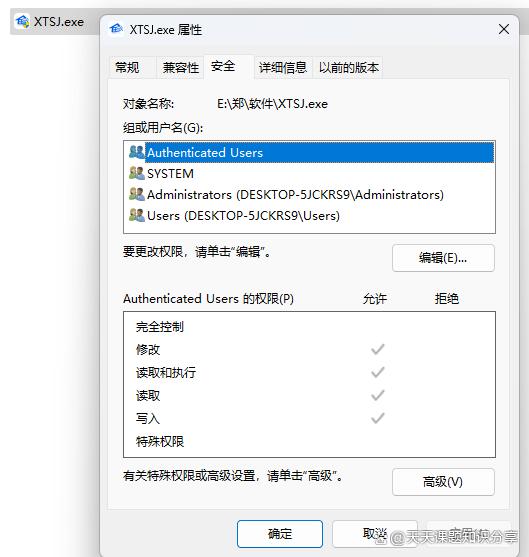
3. 修改文件权限:右键点击exe文件,选择“属性”,切换到“安全”选项卡,修改文件权限,确保当前用户具有足够的权限打开exe文件。
4. 清除病毒感染:使用杀毒软件全盘扫描计算机,清除病毒感染。
5. 修复exe文件关联:在文件资源管理器中,右键点击“此电脑”,选择“属性”,切换到“高级系统设置”,点击“环境变量”按钮。在环境变量窗口中,查找并修改与exe文件关联的错误设置,重启计算机。
6. 更新或优化软件:对于因系统更新或优化导致的exe文件无法打开问题,请尝试更新或优化相关软件,确保与Win10系统兼容。
结语:
以上便是Win10系统无法打开exe文件的原因及解决方案。遇到此类问题时,您可以根据上述方法逐一排查,相信一定能找到问题所在,并成功解决。











